Seamos sinceros: las tablas de Excel sin títulos son como memes sin texto. ¿Confuso, verdad? Como alguien que ha pasado años transformando hojas de cálculo caóticas en informes limpios, te mostraré tres formas súper sencillas de agregar títulos (más un arma secreta que automatiza todo el proceso).
¿Por qué molestarse con títulos en las tablas?
- Claridad: Indica al instante de qué tratan tus datos (nada de "Espera, ¿esto es Q1 o Q2?")
- Profesionalismo: Hace que tus hojas luzcan pulidas para clientes o jefes
- Navegación: Ayuda cuando tienes múltiples tablas (todos nos hemos perdido en un infierno de pestañas)
Método 1: La fila de encabezado clásica (solución en 2 minutos)
- Haz clic dentro de tu tabla (o selecciona celdas → Insertar > Tabla)
- Haz clic derecho en la fila superior → Insertar para agregar una fila en blanco
- Escribe tu título (ej. "Datos de ventas 2024")
- Pro tip: Combina celdas para un título centrado (Inicio > Combinar y centrar)
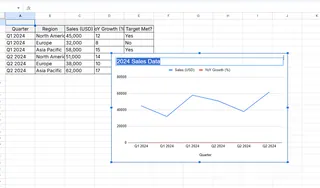
Ideal para: Informes internos rápidos donde la función > el formato elegante
Método 2: Cuadros de texto flotantes (modo diseñador)
- Ve a Insertar > Cuadro de texto
- Arrastra para crear un cuadro sobre tu tabla
- Escribe tu título y juega con fuentes/colores
- Colócalo donde quieras (ideal para diseños complejos)
Ideal para: Presentaciones para clientes donde la ubicación importa
Método 3: Títulos en diseño de página (listo para imprimir)
- Cambia a Vista > Diseño de página
- Haz clic en "Haga clic para agregar encabezado"
- Escribe tu título en la sección central
- Bonus: Agrega números de página/fechas automáticamente
Ideal para: Informes que imprimirás o guardarás como PDF
⚡ El cambio radical: Deja que Excelmatic lo haga por ti
¿Por qué formatear manualmente si la IA puede hacerlo? Con Excelmatic:
- Sube tus datos sin formato
- Escribe "Agrega un título profesional a esta tabla de ventas"
- Observa cómo genera:
- Títulos perfectamente formateados
- Esquemas de color coincidentes
- Incluso sugiere títulos basados en tus datos
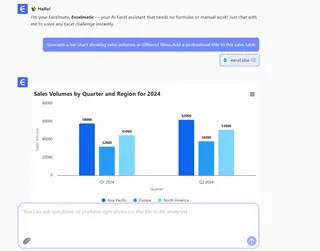
Ejemplo real: Nuestro equipo de e-commerce redujo el tiempo de preparación de informes en un 70% automatizando títulos y estilos.
Pro tips para evitar "Mi hoja de cálculo parece un sitio Geocities de los 90"
- Sé breve: "Rendimiento regional" > "Métricas de ventas preliminares V3 de la división noreste Q1 2024"
- Mantén la coherencia: Usa la misma fuente/color para todos los títulos en un libro
- Prueba la legibilidad: Aleja el zoom al 50%—¿aún puedes leerlo?
Momentos comunes de frustración (y cómo solucionarlos)
❌ Problema: El título desaparece al desplazarse
✅ Solución: Congela la fila de encabezado (Vista > Inmovilizar paneles)
❌ Problema: Celdas combinadas rompen fórmulas
✅ Solución: Usa "Centrar a través de selección" (Formato de celdas > Alineación)
Mejora tu dominio de Excel
Una vez que domines los títulos, prueba esto:
- Formato condicional: Destaca datos clave con reglas de color
- Validación de datos: Listas desplegables para mantener entradas limpias
- Sugerencias de IA de Excelmatic: Analiza tus datos para recomendar mejores títulos automáticamente
Reflexión final
Los títulos transforman tus tablas de "meh" a "wow"—ya sea que lo hagas manualmente o dejes que la IA de Excelmatic haga su magia. Porque seamos honestos, tienes cosas mejores que hacer que pelear con el formato de celdas.
Sobre mí: Lidero el crecimiento en Excelmatic, donde ayudamos a equipos a convertir hojas de cálculo de pérdidas de tiempo en superpoderes. Nuestras herramientas de IA manejan el trabajo tedioso para que puedas enfocarte en lo importante—como ese café helado de las 3pm. ☕






